இருந்தால் நீங்கள் என்ன செய்ய முடியும் என்பதை இந்தக் கட்டுரை காட்டுகிறது சார்ஜ் செய்யும் போது லேப்டாப் பேட்டரி 0, 50, 90% இல் சிக்கியுள்ளது . அறிக்கைகளின்படி, விண்டோஸ் லேப்டாப் பேட்டரி ஒரு குறிப்பிட்ட சதவீதம் அல்லது அளவை அடைந்த பிறகு சிக்கிக் கொள்கிறது. சில பயனர்களுக்கு, மடிக்கணினி பேட்டரி முழுமையாக சார்ஜ் செய்யப்படாது (100%), சிலருக்கு, பேட்டரி காட்டி குறிப்பிட்ட சதவீதத்திற்கு மேல் செல்லாது.
லேப்டாப் பேட்டரி 0, 50, 99% சார்ஜிங்கில் சிக்கியது
சார்ஜ் செய்யும் போது உங்கள் மடிக்கணினியின் பேட்டரி 0, 50 அல்லது 90% இல் சிக்கிக்கொள்ளும் சூழ்நிலையில் நீங்கள் இருந்தால், கீழே கொடுக்கப்பட்டுள்ள தீர்வுகளைப் பயன்படுத்தலாம். நீங்கள் தொடர்வதற்கு முன், உங்களுடன் ஒரு தீர்வைப் பகிர்ந்து கொள்ள விரும்புகிறோம். இந்த தீர்வு சில பயனர்களுக்கு வேலை செய்தது.
சார்ஜரைத் துண்டித்து, பேட்டரியை முழுவதுமாக வெளியேற்றவும். பேட்டரி 0% ஆனதும், உங்கள் மடிக்கணினி தானாகவே அணைக்கப்படும். இப்போது, உங்கள் சார்ஜரை இணைத்து, உங்கள் லேப்டாப்பை இயக்கவும். சிக்கல் தொடர்கிறதா இல்லையா என்பதைச் சரிபார்க்கவும். ஆம் எனில், கீழே பட்டியலிடப்பட்டுள்ள பரிந்துரைகளைப் பின்பற்றவும்.
- நீங்கள் பேட்டரி சார்ஜ் வரம்பை அமைக்கவில்லை என்பதை உறுதிப்படுத்தவும்
- உங்கள் லேப்டாப் பேட்டரியை கைமுறையாக அளவீடு செய்யவும்
- பவர் ட்ரபிள்ஷூட்டரை இயக்கவும்
- நீங்கள் விண்டோஸ் இன்சைடர் திட்டத்தில் சேர்ந்தீர்களா?
- சமீபத்திய விண்டோஸ் புதுப்பிப்பை நிறுவல் நீக்கவும்
- உங்கள் பேட்டரி ஆரோக்கியத்தை சோதிக்கவும்
- உங்கள் பேட்டரி டிரைவரை நிறுவல் நீக்கி மீண்டும் நிறுவவும்
- BIOS ஐப் புதுப்பிக்கவும்
இந்த திருத்தங்கள் அனைத்தையும் விரிவாகப் பார்ப்போம்.
1] நீங்கள் பேட்டரி சார்ஜ் வரம்பை அமைக்கவில்லை என்பதை உறுதிப்படுத்தவும்
பெரும்பாலான மடிக்கணினிகளில் விருப்பம் உள்ளது பேட்டரி சார்ஜ் வரம்பை அமைக்கவும் . உங்கள் கணினி BIOS அல்லது UEFI ஐ உள்ளிடுவதன் மூலம் இதைச் செய்யலாம். நீங்கள் பேட்டரி சார்ஜ் வரம்பை அமைத்தால், அந்த வரம்பை அடைந்த பிறகு உங்கள் லேப்டாப் சார்ஜ் செய்யப்படுவதை நிறுத்திவிடும். எடுத்துக்காட்டாக, நீங்கள் 80% பேட்டரி சார்ஜ் வரம்பை அமைத்தால், உங்கள் லேப்டாப் பேட்டரி நிலை 80% அடையும் போது, அது சார்ஜ் செய்யப்படுவதை நிறுத்திவிடும்.
இதை உங்கள் BIOS/UEFI இல் சரிபார்க்கவும். அத்தகைய அம்சத்தை நீங்கள் செயல்படுத்தியிருந்தால், அதை முடக்கவும்.
படி : ஸ்லீப் பயன்முறையில் விண்டோஸ் லேப்டாப் பேட்டரி வடிகிறது
2] உங்கள் லேப்டாப் பேட்டரியை கைமுறையாக அளவீடு செய்யவும்
நீங்கள் முயற்சி செய்யக்கூடிய மற்றொரு விஷயம் உங்கள் பேட்டரியை கைமுறையாக அளவீடு செய்யவும் . இந்த முறை சில பயனர்களுக்கு பயனுள்ளதாக நிரூபிக்கப்பட்டுள்ளது. ஒருவேளை அது உங்களுக்கும் வேலை செய்யும்.
படி :
3] பவர் ட்ரபிள்ஷூட்டரை இயக்கவும்

நீங்கள் சந்திக்கும் பிரச்சனை பேட்டரி தொடர்பானது. எனவே, பவர் ட்ரபிள்ஷூட்டரை இயக்குகிறது உதவ முடியும். பவர் ட்ரூபிள்ஷூட்டர் உங்கள் பவர் பிளான் அமைப்புகள் போன்ற பல்வேறு மின்சாரம் தொடர்பான சிக்கல்களைச் சரிபார்த்து, அதைச் சரிசெய்யும்.
சரிசெய்தல் செயல்முறை முடிந்ததும், சிக்கல் தொடர்ந்தால் சரிபார்க்கவும்.
பிங் வால்பேப்பர்கள் ஜன்னல்கள் 10
படி :
4] நீங்கள் விண்டோஸ் இன்சைடர் திட்டத்தில் சேர்ந்திருக்கிறீர்களா?
சில பயனர்கள் விண்டோஸ் இன்சைடர் புரோகிராமில் சேர்ந்த பிறகு சிக்கல் ஏற்படத் தொடங்கியதாக தெரிவித்தனர். இதில் 4 சேனல்கள் உள்ளன (முன்பு 3 மட்டுமே இருந்தன). கேனரி புதிதாக சேர்க்கப்பட்ட சேனல். தங்கள் அதிகாரப்பூர்வ வெளியீட்டிற்கு முன் புதிய அம்சங்களைச் சோதிக்க விரும்பும் பயனர்கள் விண்டோஸ் இன்சைடர் திட்டத்தில் சேரலாம். விண்டோஸ் இன்சைடர் திட்டத்தில் சேர்ந்த பிறகு நீங்கள் பெறும் புதுப்பிப்புகள் உங்கள் கணினியை நிலையற்றதாக மாற்றலாம். எனவே, புதுப்பிப்பு காரணமாக இந்த சிக்கல் ஏற்பட்டிருக்கலாம்.
நீங்கள் அதிக இன்சைடர் சேனலில் சேர்ந்திருந்தால், கீழுள்ள சேனலுக்கு மாறலாம். இது சிக்கலை சரிசெய்யலாம். ஆனால் நீங்கள் கேனரி சேனலில் சேர்ந்திருந்தால், கீழ் சேனலுக்கு மாறுவது சாத்தியமில்லை.
உன்னால் முடியும் விண்டோஸ் இன்சைடர் நிரலிலிருந்து விலகவும் எந்த நேரத்திலும், நீங்கள் கேனரி சேனலில் இல்லை எனில். ஆனால் நீங்கள் விண்டோஸ் இன்சைடர் புரோகிராமிலிருந்து உடனடியாக வெளியேற விரும்பினால், நீங்கள் செய்ய வேண்டும் விண்டோஸின் சுத்தமான நிறுவலைச் செய்யுங்கள் .
5] சமீபத்திய விண்டோஸ் புதுப்பிப்பை நிறுவல் நீக்கவும்
சமீபத்திய விண்டோஸ் புதுப்பிப்பை நிறுவிய பின் சிக்கல் ஏற்படத் தொடங்கினால், அந்த புதுப்பிப்பை நிறுவல் நீக்கவும் சிக்கலை சரிசெய்ய.
படி : லேப்டாப் புதிய பேட்டரியுடன் கூட துண்டிக்கப்படும் போது அணைக்கப்படும்
6] உங்கள் பேட்டரி ஆரோக்கியத்தை சோதிக்கவும்
உங்கள் லேப்டாப் பேட்டரியிலும் சிக்கல் தொடர்புடையதாக இருக்கலாம். உங்கள் பேட்டரி ஆரோக்கியத்தை சோதிக்க பரிந்துரைக்கிறோம். வன்பொருள் அல்லது மென்பொருள் சிக்கல் உள்ளதா என்பதை இந்தப் படி உங்களுக்குத் தெரிவிக்கும். நீங்கள் பயன்படுத்தலாம் இலவச லேப்டாப் பேட்டரி சோதனை மென்பொருள் இந்த நோக்கத்திற்காக.
படி : லேப்டாப் பேட்டரி இண்டிகேட்டர் ஐகான் பேட்டரி நிரம்பியிருந்தாலும் காலியாக இருப்பதைக் காட்டுகிறது
7] உங்கள் பேட்டரி டிரைவரை நிறுவல் நீக்கி மீண்டும் நிறுவவும்
இந்தச் சிக்கலுக்கு ஒரு சாத்தியமான காரணம் காலாவதியான, சிதைந்த அல்லது செயலிழந்த பேட்டரி இயக்கி ஆகும். உங்கள் பேட்டரி டிரைவரை நிறுவல் நீக்கி மீண்டும் நிறுவவும். கீழே கொடுக்கப்பட்டுள்ள படிகளைப் பின்பற்றவும்:
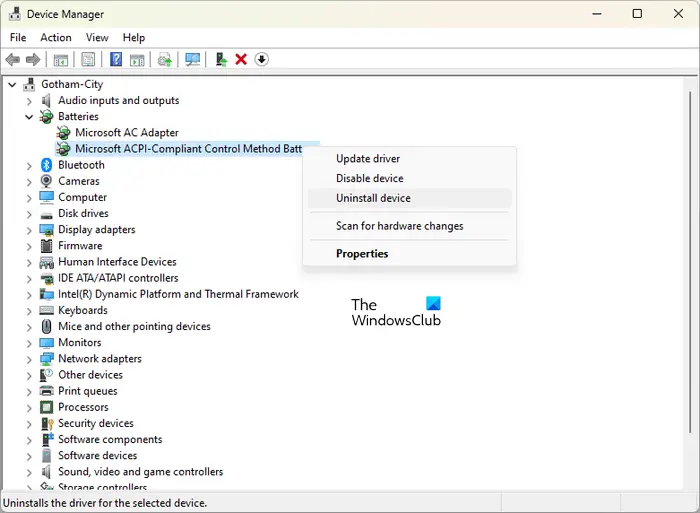
- உங்கள் மடிக்கணினியை அணைக்கவும்.
- சார்ஜரை அவிழ்த்து பேட்டரியை அகற்றவும்.
- பவர் பட்டனை 30 விநாடிகள் அழுத்திப் பிடிக்கவும். இந்த நடவடிக்கை மீதமுள்ள கட்டணத்தை வெளியேற்றும்.
- இப்போது, பேட்டரியை மீண்டும் செருகவும் மற்றும் உங்கள் மடிக்கணினியை இயக்கவும்.
- சாதன நிர்வாகியைத் திறக்கவும்.
- பேட்டரிகள் கிளையை விரிவாக்கவும் மற்றும் பேட்டரி இயக்கிகளை நிறுவல் நீக்கவும் .
- உங்கள் மடிக்கணினியை மறுதொடக்கம் செய்யுங்கள்.
8] BIOS ஐப் புதுப்பிக்கவும்
பிரச்சனை இன்னும் நீடித்தால், உங்கள் கணினி BIOS ஐ புதுப்பிக்கவும் .
எனது மடிக்கணினி ஏன் குறிப்பிட்ட பேட்டரி சதவீதத்தில் சிக்கியுள்ளது?
இந்த சிக்கலுக்கு மிகவும் சாத்தியமான காரணம் பேட்டரி சார்ஜ் வரம்பு ஆகும். BIOS/UEFI இல் பேட்டரி சார்ஜ் வரம்பை அமைக்கலாம். சிதைந்த இயக்கி, மோசமான விண்டோஸ் புதுப்பிப்பு, வன்பொருள் சிக்கல்கள் போன்றவை இந்த சிக்கலின் பிற காரணங்களாகும்.
படி : லேப்டாப் பேட்டரி செருகப்பட்டுள்ளது, ஆனால் மெதுவாக சார்ஜ் செய்யப்படுகிறது அல்லது சார்ஜ் ஆகவில்லை
எனது மடிக்கணினி பேட்டரி அளவை எவ்வாறு மீட்டமைப்பது?
உங்கள் லேப்டாப் பேட்டரியை மீட்டமைக்க, அதை அணைத்து, சார்ஜரை அவிழ்த்து, பின்னர் பவர் பட்டனை 30 விநாடிகள் அழுத்திப் பிடிக்கவும். சில லேப்டாப்களில் பேட்டரி ரீசெட் பட்டன் இருக்கும். உங்கள் மடிக்கணினியில் அத்தகைய பொத்தான் இருந்தால், அதையும் பயன்படுத்தலாம்.
அடுத்து படிக்கவும் : மதர்போர்டுக்கு பவர் கிடைக்கவில்லை .














